ここでは、ブレークアウトルームの開始方法や管理方法についてご説明します。
ブレークアウトルーム機能は、現在クライアントアプリ版でのみ使用できます。
ブレークアウトルームの開始・管理は、主催者または引き継いだ発表者ができます。
・ブレークアウトルームを開始する
・他のユーザーへ管理を引き継ぐには
ブレークアウトルームを開始する
1.会議に参加者が揃ったら、①「ルーム」をクリックし、ブレークアウトルーム画面から②「開く」をクリックします。
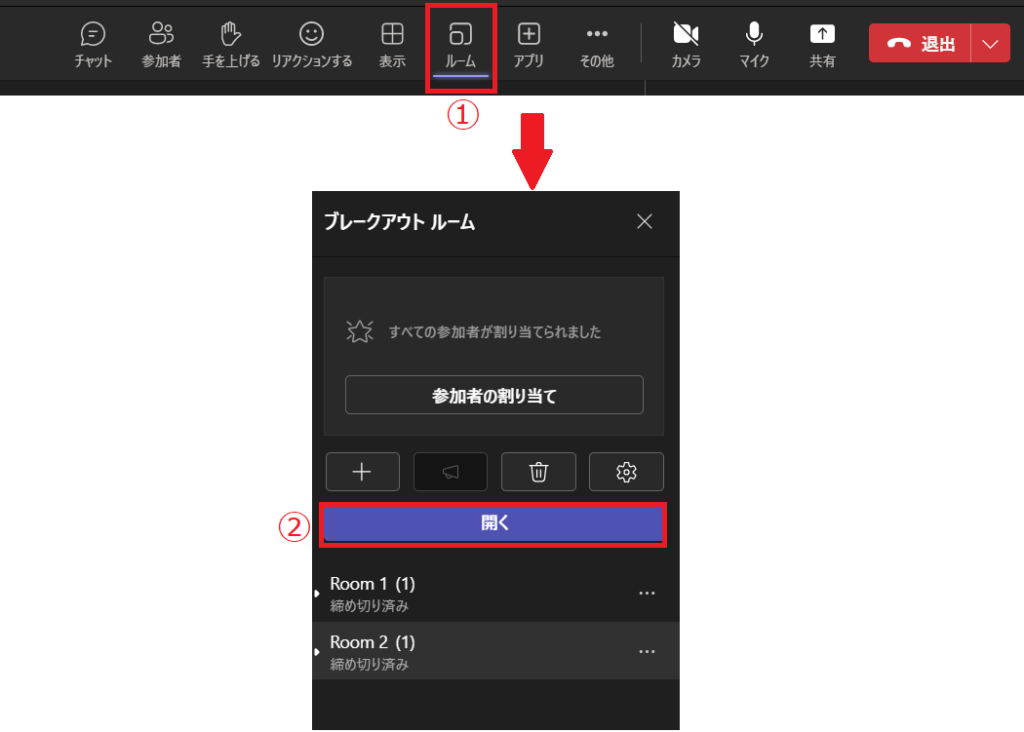
2.①開いたルームは「入室可能」表示となります。
②未割り当てユーザーは、メイン会議画面に参加したままとなります。

3.主催者がブレークアウトルームに入るには、各ルーム名の右端「入室可能」にカーソルを合わせると表示される
①「…」をクリックし、②「ミーティングに参加」をクリックします。
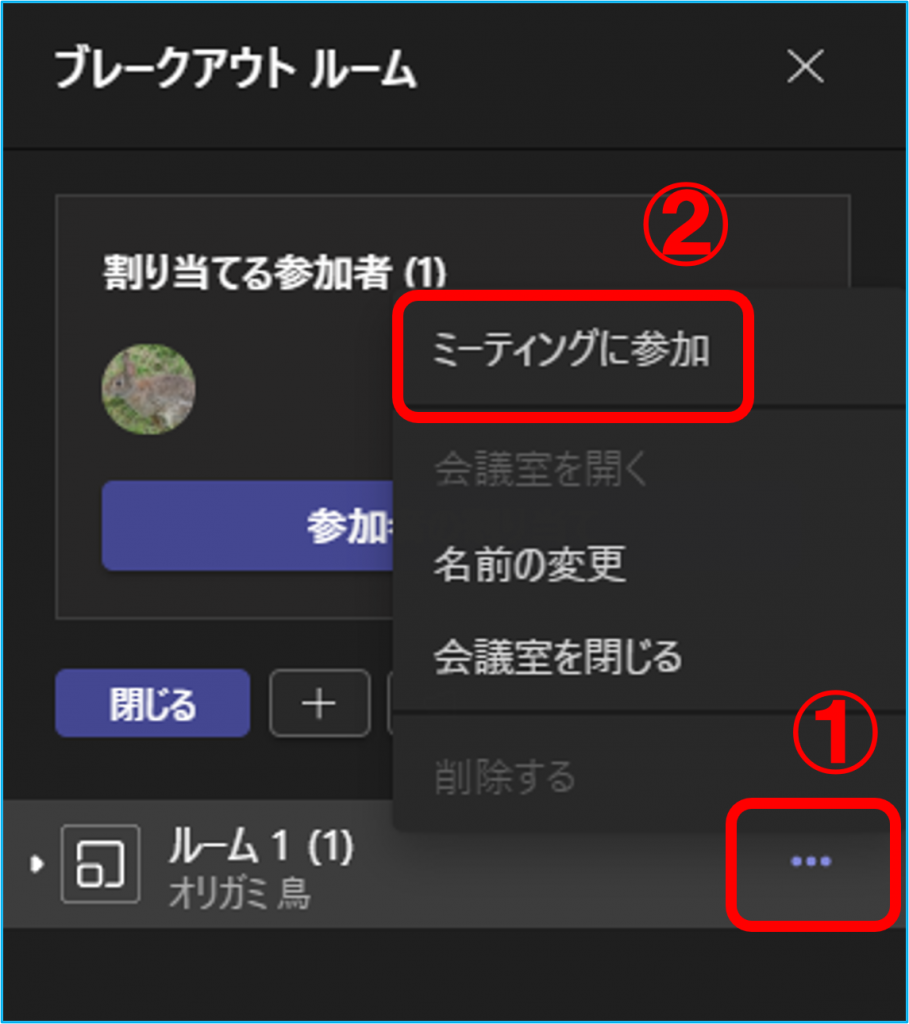
4.ミーティングに参加すると、メイン会議画面と参加しているルーム画面の2つが表示されます。その際、メイン画面内は「保留中」となり、参加しているルーム内の通話が始まります。
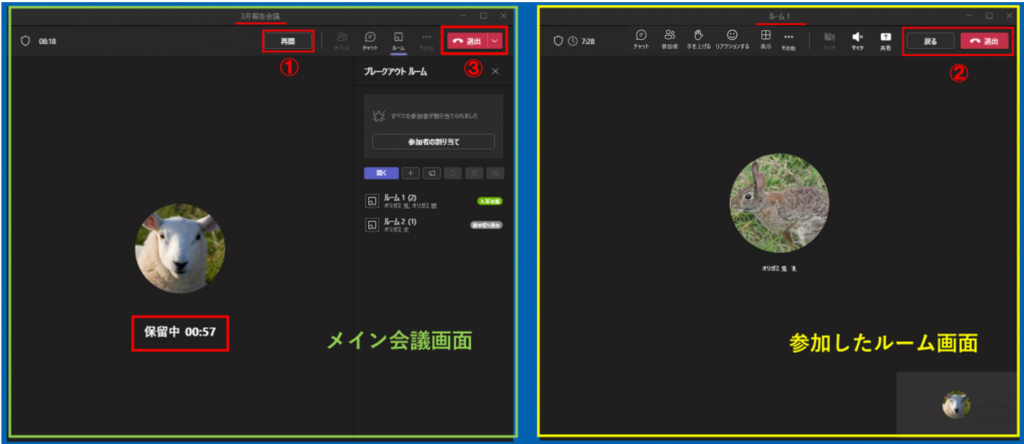
| No. | 説明 |
|---|---|
| ①メイン会議画面の「再開」 | 通話していたルームが「保留中」となり、メイン会議画面の通話へ戻ります。 今度は参加していたルーム画面右上に「再開」ボタンが表示されます。 |
| ②参加したルーム画面の「戻る」「退出」 | ルームからは退出となり、メイン会議画面に戻ります。 |
| ③メイン会議画面の「戻る」「退出」 | 会議自体から退出となりますが、参加しているルーム画面は残ります。 再度メイン会議画面に戻りたい時はカレンダーから「参加」をクリックします。 |
※主催者がすでにルームへ参加している状態で、別のルームの「ミーティングに参加」をクリックすると、参加していたルームからは退出となり、別のルームとの通話が始まります。メイン会議画面は「保留中」のままとなります。
5.ブレークアウトルーム作成時に制限時間を設定している場合、終了30秒前に画面上部に通知されます。

また、各ルームの「・・・」から「会議室を閉じる」をクリックした場合、画面上部に下のような通知がされます。

他のユーザーへ管理を引き継ぐには
1.「発表者を割り当てて会議室を管理する」をオンにし、引き継ぎたいユーザーを指定します。(会議前に先に設定も可能です)
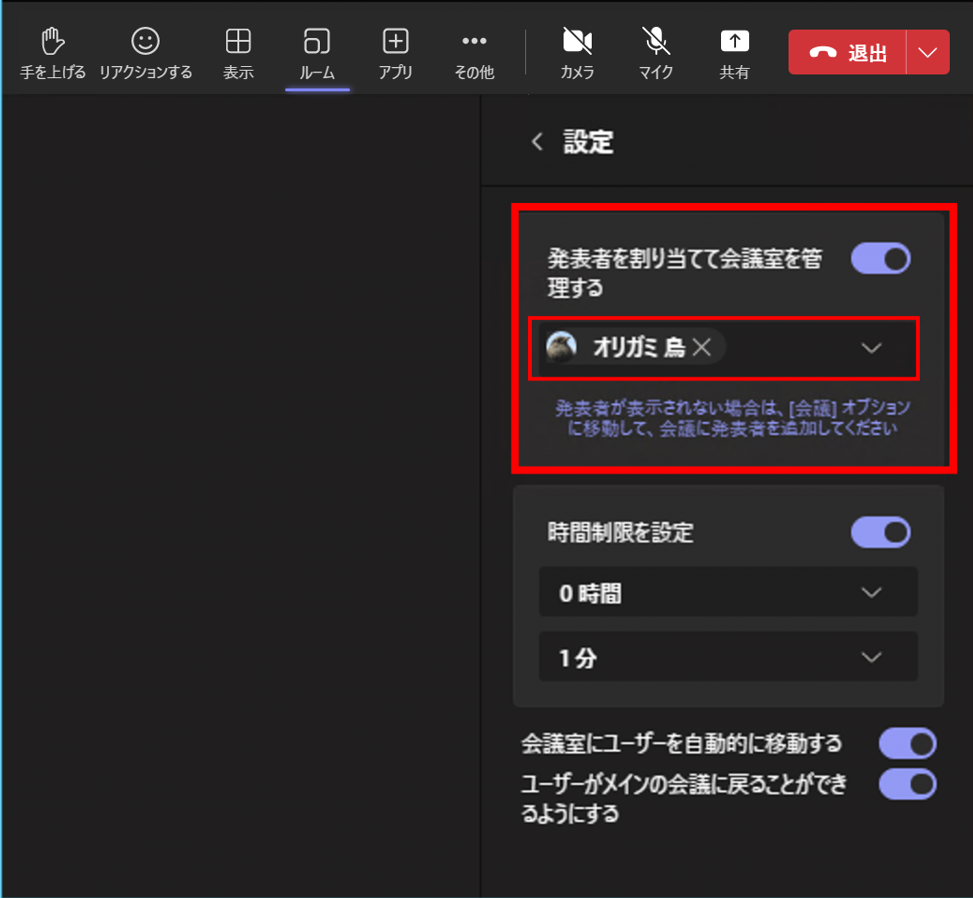
2.指定されたユーザーの会議画面右上に①「ルーム」のアイコンが表示されたら、クリックしてブレークアウトルーム画面を表示させ、②「会議室の管理」をクリックします。
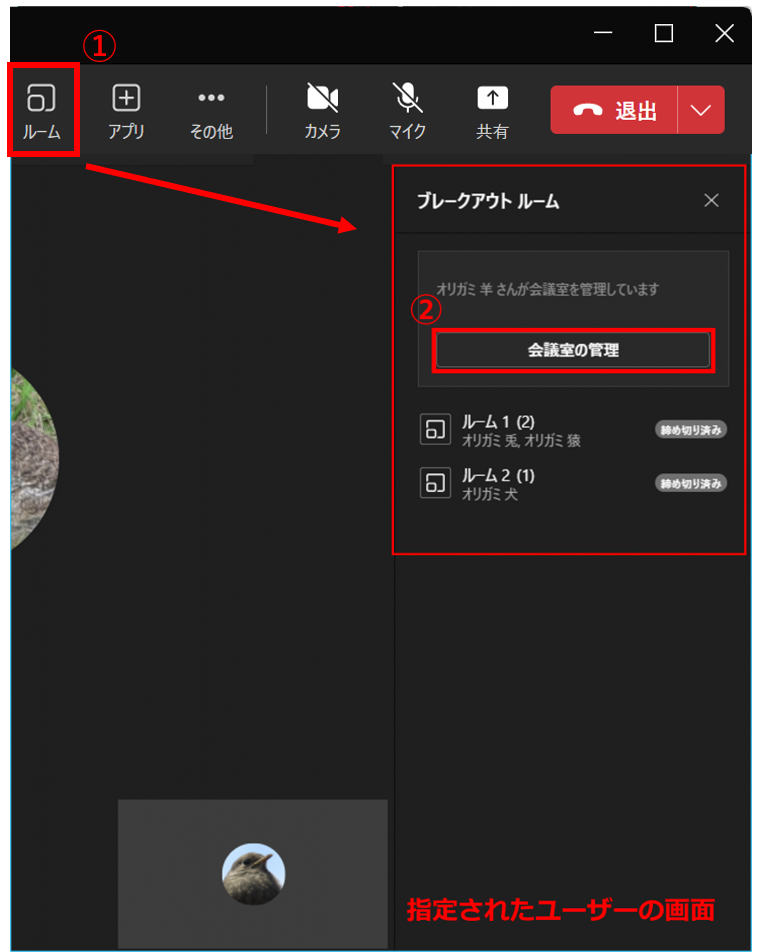
3.ポップアップ表示が出たら「引き継ぐ」をクリックします。
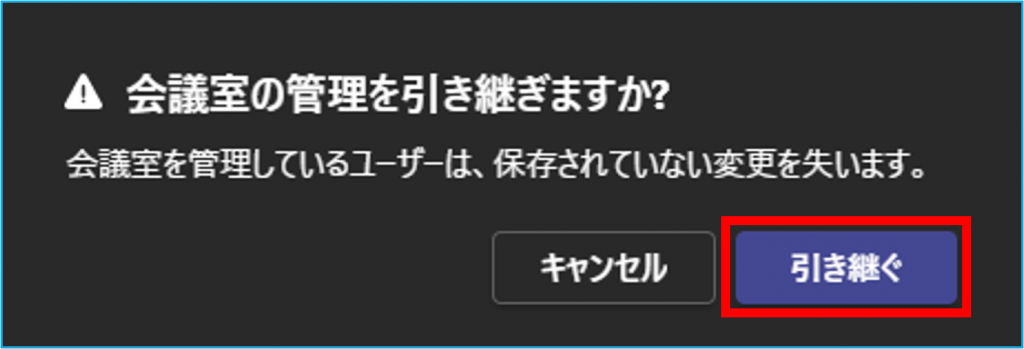
4.主催者画面では、上部に「他のユーザーが現在ブレークアウトルームを管理しています」と表示され、管理画面は見えなくなります。
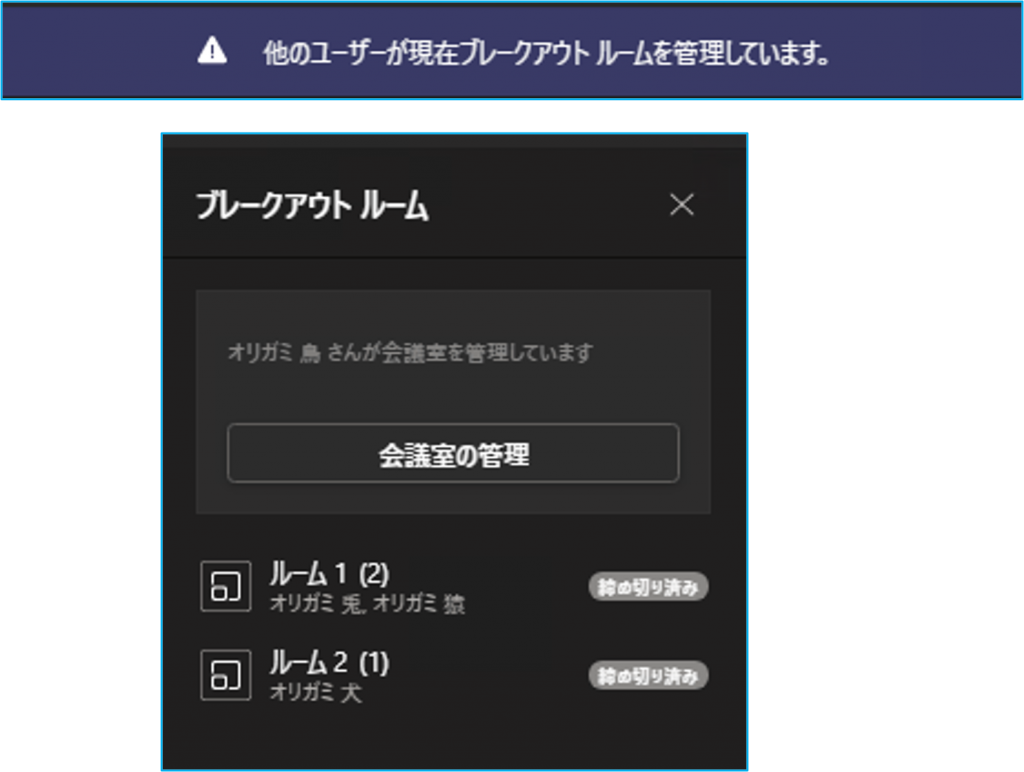
引き継いだユーザーの画面では、管理画面が見えるようになります。
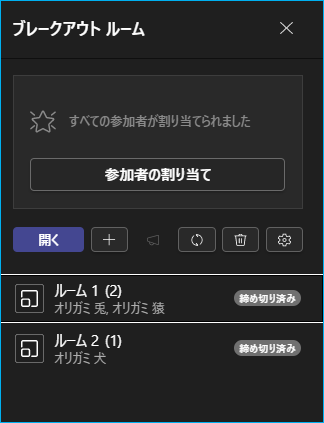
※注意
「参加者」画面にて引き継いだユーザーを「出席者にする」をクリックすると、「ルーム」アイコンが消え、管理画面もブレークアウトルーム画面も見えなくなります。
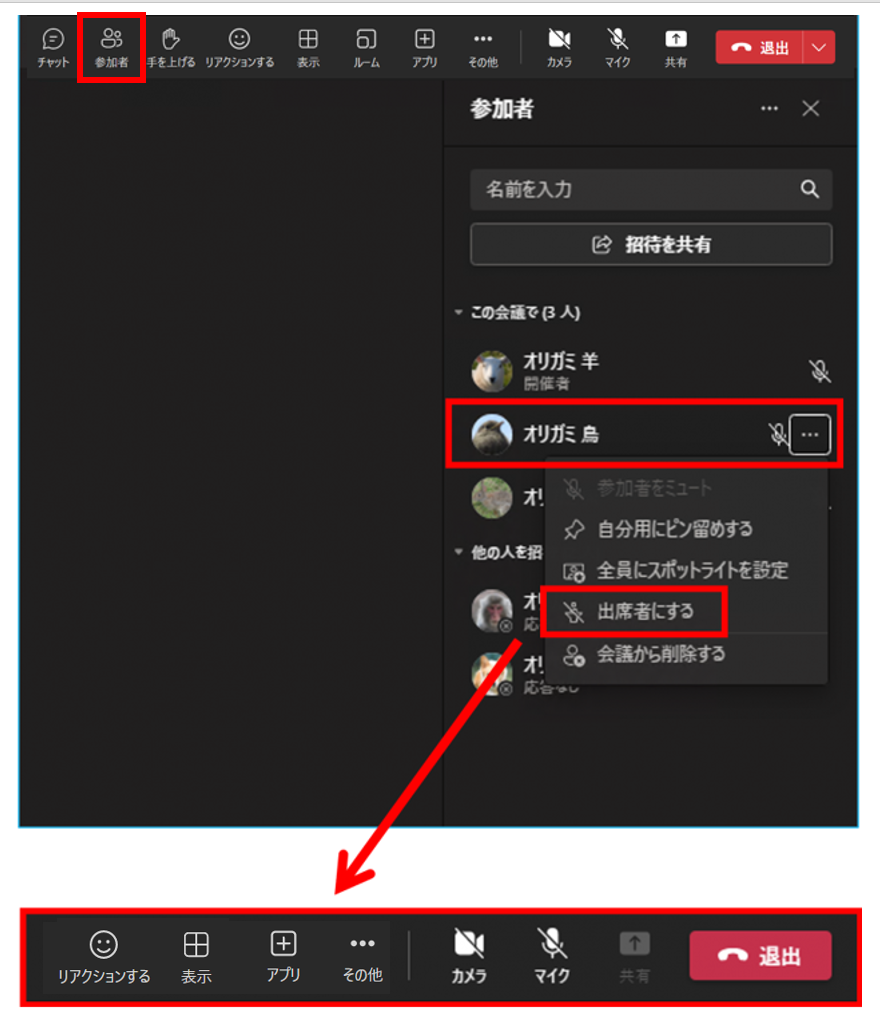
再度「発表者にする」をクリックすれば、元に戻ります。
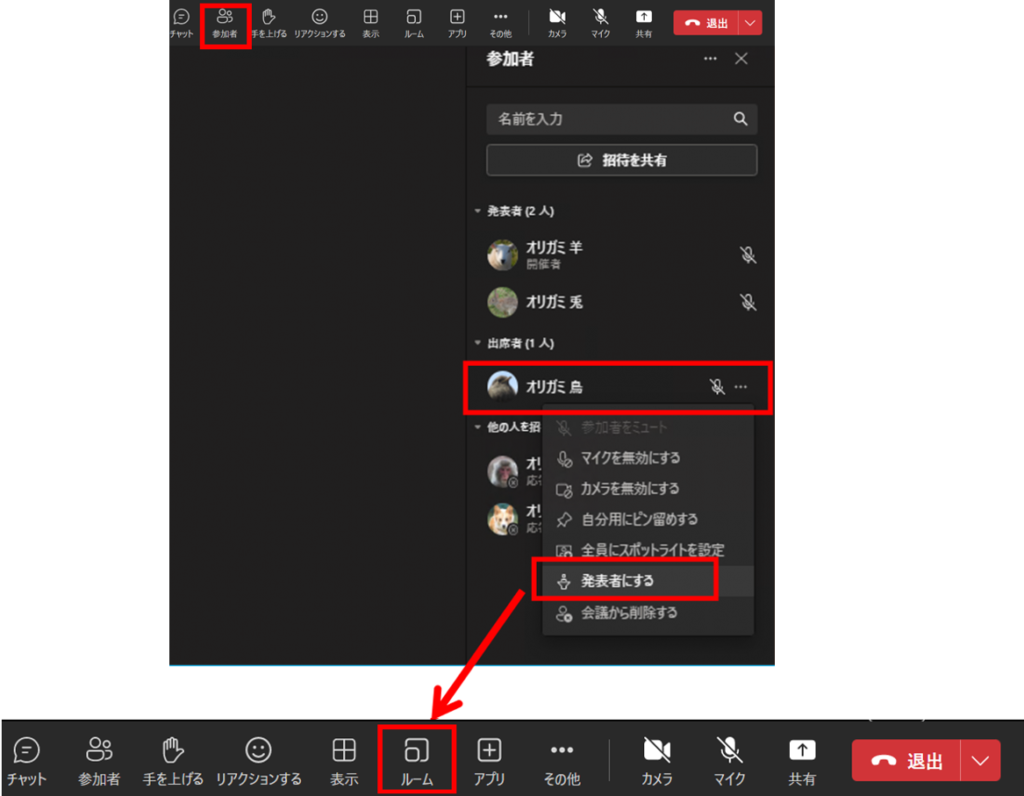
※注意
「参加者」画面で「発表者」になっていても、ブレークアウトルームの「発表者を割り当てて会議室を管理する」に指定されていないユーザーには「ルーム」アイコンは表示されません。

